Кажется, я должен написать об этом заметку. В конце концов, Win+R Alias Manager - одно из тех приложений, за создание которого мне ничуть не стыдно, а это и не так часто случается.
Итак, доступен Win+R Alias Manager 2.0:
Сайт о Windows
Кажется, я должен написать об этом заметку. В конце концов, Win+R Alias Manager - одно из тех приложений, за создание которого мне ничуть не стыдно, а это и не так часто случается.
Итак, доступен Win+R Alias Manager 2.0:
Один из читателей, мой тёзка, поинтересовался, можно ли создать ярлык для диалога "Завершение работы Windows":
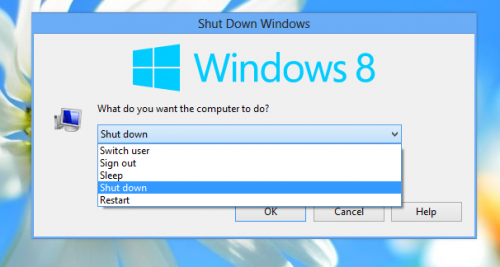 Я решил подробней остановиться на вопросе (так как он остро стоит для многих начинающих пользователей Windows 8), и рассказать, каким образом можно вызвать этот диалог одним щелчком мыши.
Я решил подробней остановиться на вопросе (так как он остро стоит для многих начинающих пользователей Windows 8), и рассказать, каким образом можно вызвать этот диалог одним щелчком мыши.
Читать далее «Как создать ярлык для окна «Завершение работы» в Windows 8»
Вместо вступления
Всё, что будет описано в этой статье, в полной мере относится только к RTM релизу Windows 8, где диспетчер окон Windows изменился крайне радикально. Если используете Windows 8 RP/CP/DP, или Windows 7, обратите внимание на первую часть этой публикации: DWM под микросопом.
DWM (Desktop Window Manager) – неотъемлемая часть графического интерфейса линейки Windows NT 6.x, в которую входят Vista, Windows 7 и Windows 8. Смена цветов окон «на лету», прозрачные темы Aero Glass, умопомрачительные Win+Tab, превьюшки окон и эффекты анимации – это как раз его заслуга. В этой статье я бы хотел рассказать вам, как изменился DWM в финальном релизе Windows 8, какие из его параметров вы можете контролировать и на что они влияют, и как это можно делать через API на примере языка программирования C#.
Читать далее «Параметры диспетчера окон Windows 8, или DWM под микросопом-2»
Я приношу ОГРОМНУЮ благодарность Вадиму Стеркину и Глебу "Хрюккинену" (уж простите, он сам так предпочитает представляться) за помощь в тестировании программы и за рациональное зерно предложений. Итак, сообща у нас получилось вот что:
Список изменений:
Одна из старейших функций Windows, появившаяся на свет вместе с системным реестром ещё в покрывшейся мхом и пылью Windows 95, - псевдонимы оболочки Windows. Эта не очень популярная у массового пользователя на самом деле крайне полезна, но увы, за годы своего существования не обрела сколь-нибудь удобного интерфейса управления собой. Сегодня мы подробно рассмотрим, что представляют собой псевдонимы оболочки Windows, как их можно использовать для ускорения своей работы, а также я презентую первую версию своего приложения Win+R Alias Manager для управления этими псевдонимами.
Читать далее «Работа с псевдонимами оболочки Windows. Win+R Alias Manager»
Рапортую, что потратил остаток воскресенья на доработку своей же утилиты TakeOwnershipEx.
Напомню, что TakeOwnershipEx - это утилита с графическим интерфейсом, позволяющая вам буквально одним щелчком мышки получить полный доступ к файлу или папке, и стать её владельцем. Задача эта актуальна для любителей свистелок и перделок пользователей, подвергающих системные файлы модификации в каких-либо целях, на которые, как известно, начиная с Windows Vista у пользователя права "только чтение", а их владельцем является некий TrustedInstaller. Самым приятным моментом в утилите является откат прав - вы можете восстановить права на файл опять-таки двумя кликами мыши. Полностью восстанавливаются все права доступа и владелец файла. Если изначально у файла были права "только чтение" для пользователя, и TrustedInstaller в качестве владельца - это всё будет восстановлено в точности как было.
Итак, последняя версия TakeOwnershipEx 1.2, и список изменений в ней таков:
Если вы с интересом и энтузиазмом следите за развитием Windows 8, олицетворяющей собой плоско-квадратное будущее операционных систем от Редмонда, вы знакомы с такой функцией, как меню Win+X, или Power User Tasks Menu. Я уже рассказывал вам, как оно работает, и как добавить туда свои собственные ярлыки - "вся правда о меню Win+X в Windows 8". Это меню очень удобное, так как может сэкономить вам приличное количество времени на открытие "классической" панели управления и других утилит администрирования - всё всегда под рукой:
В статье я рассказывал об утилите hashlnk и созданной мной утилите Win+X Menu Editor, использующей hashlnk и позволяющей вам буквально несколькими кликами изменить состав меню Win+X - добавить, изменить, удалить ярлыки в этом меню, а также отсортировать их в произвольном порядке. Если вам она пришлась по душе, у меня для вас есть отличная новость - последняя версия Win+X Menu Editor совместима с Windows 8 Release Preview.
Надеюсь, радую читателя обновлением утилиты Alt+Tab Tuner. Как вы наверно знаете, диалог переключения окон в Windows 7 (а теперь и в Windows 8 ) имеет массу настроек, недоступных ниоткуда вообще. Вы можете менять размер миниатюр окон, отступы, размеры и положение иконки окна, и многое другое. Но менять эти параметры вы можете исключительно путём правки системного реестра. Alt+Tab Tuner берет на себя всю грязную работу, и предоставляет вам возможность легко и непринужденно настроить внешний вид диалога Alt+Tab. Ну например, увеличить размер миниатюр до вот таких:
Ele - утилита, которая предназначается для вызова из среды cmd.exe и открывает новое окно командной строки с текущим путем. Это - максимально быстрый доступ к командной строке, открытой с правами администратора в текущей папке. Если вы ещё не знакомы с ele - познакомьтесь.
Про версию Ele 1.0.1 я не буду много писать. С системами Windows 8 DP/Beta по умолчанию поставляется .NET Framework 4.5. Я просто перекомпилировал Ele под новую версию фреймворка, дабы система не предлагала установить 3ю версию при запуске программы. Других изменений нет.
Я никогда не был гуру программирования, скриптования или каким-то подобным "гурой", но подчас написанные несколько строк скрипта сильно экономят время в дальнейшем. Поэтому я частенько пишу простенькие BASH - скрипты в линуксе.
Признаюсь честно, я невероятно ленивый человек, и стараюсь совершать как можно меньше телодвижений. И поэтому я снабдил все BASH-скрипты, принимающие к качестве параметров командой строки путь к папке/файлу, графическим диалогом выбора.
Сегодня я писал что-то похожее на командных файлах Windows, и чётко осознал, что не хочу вызывать cmd-файл с параметрами, вставляя путь к папке вручную. Немного поразмыслив, я быстро набросал winnity.
Читать далее «Winnity — диалог выбора папки или файла из командой строки»